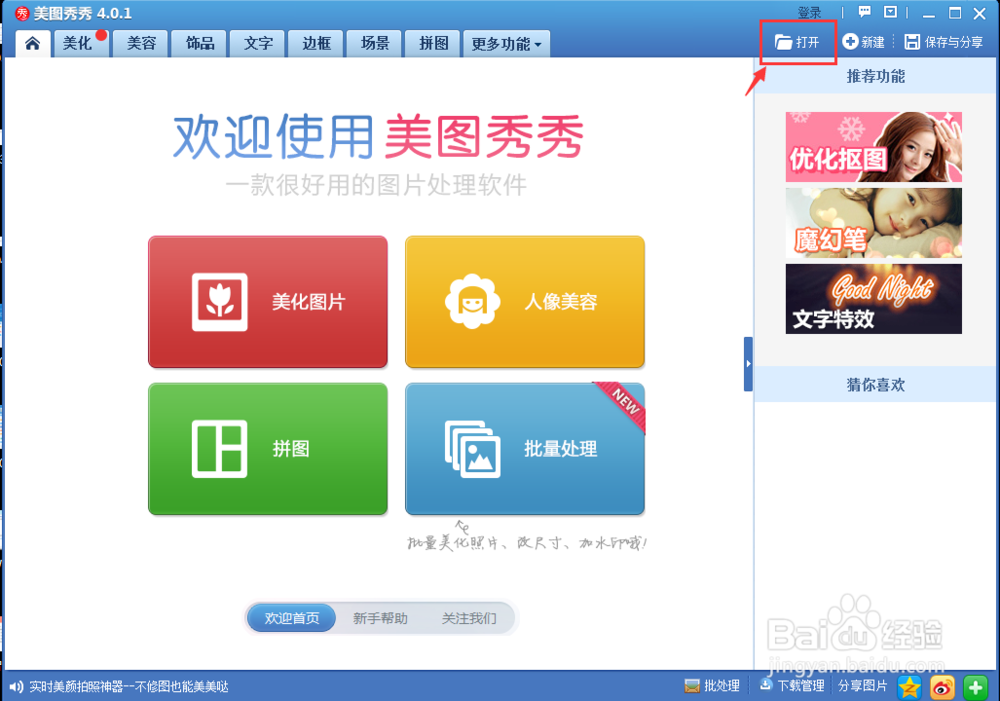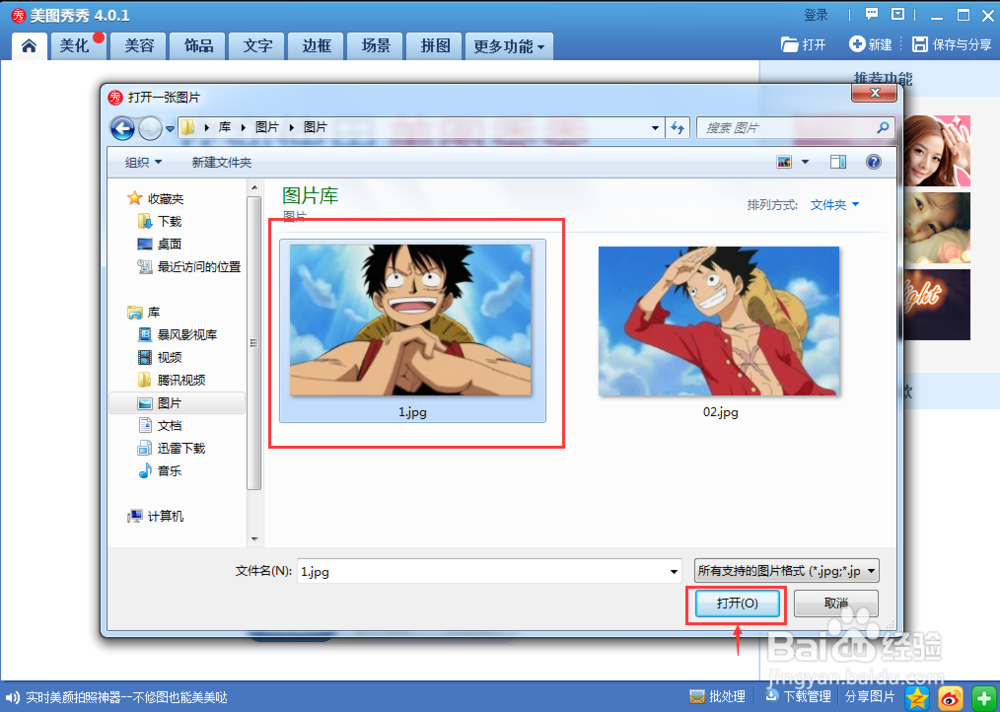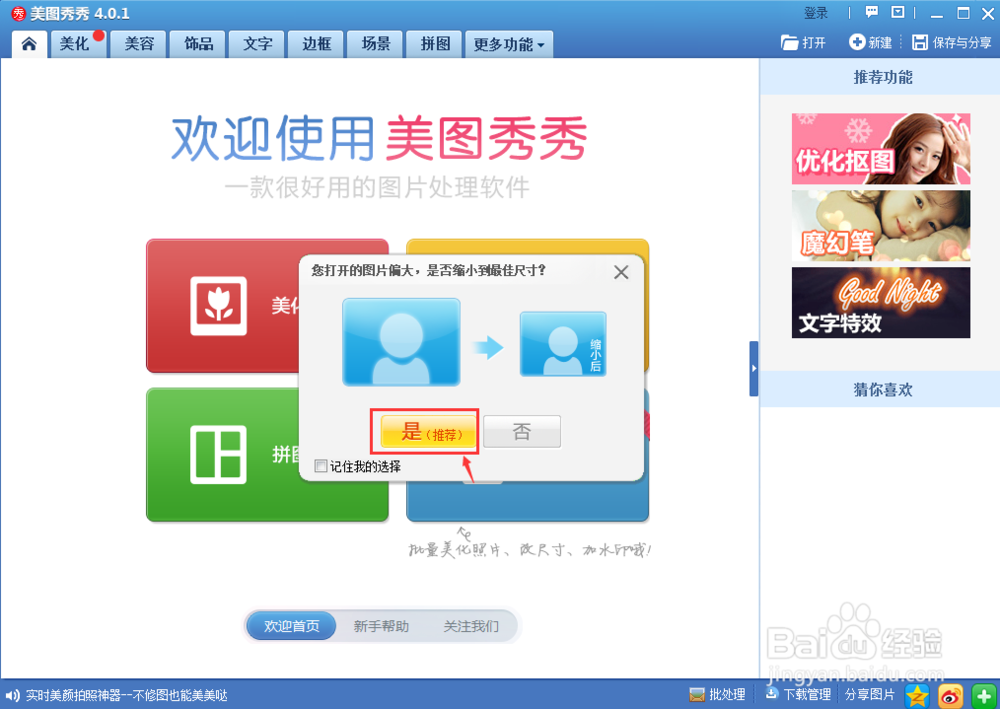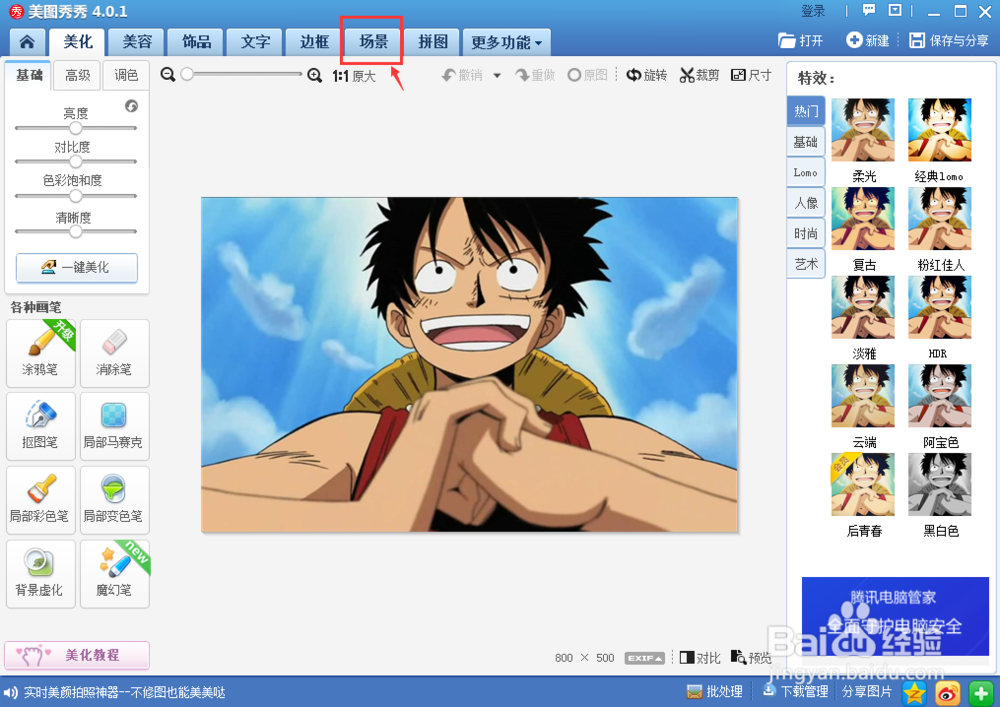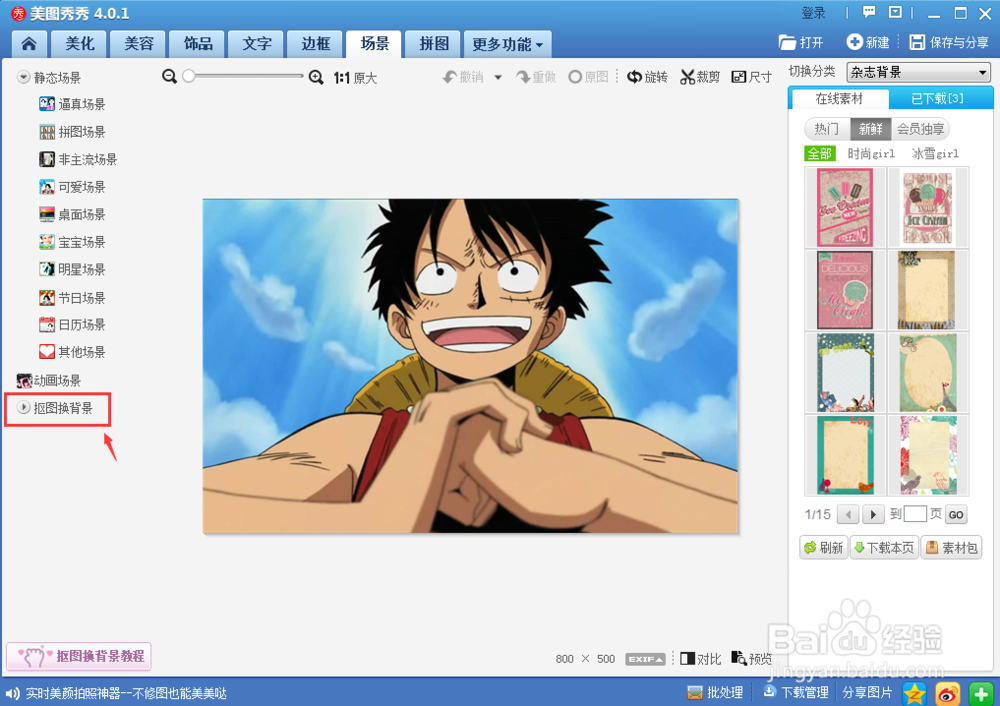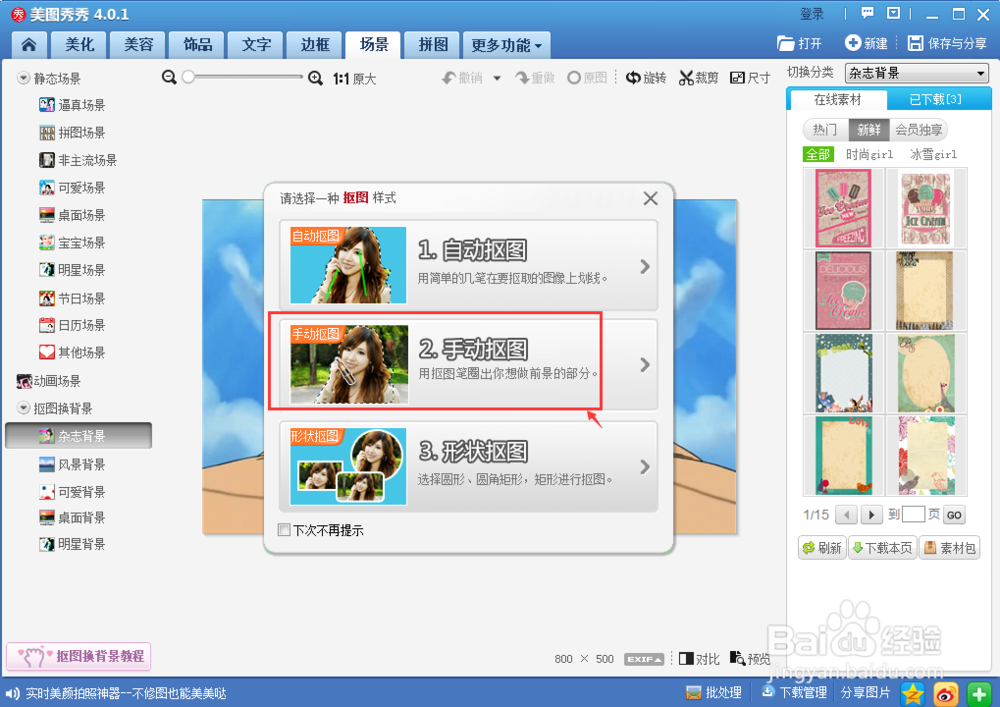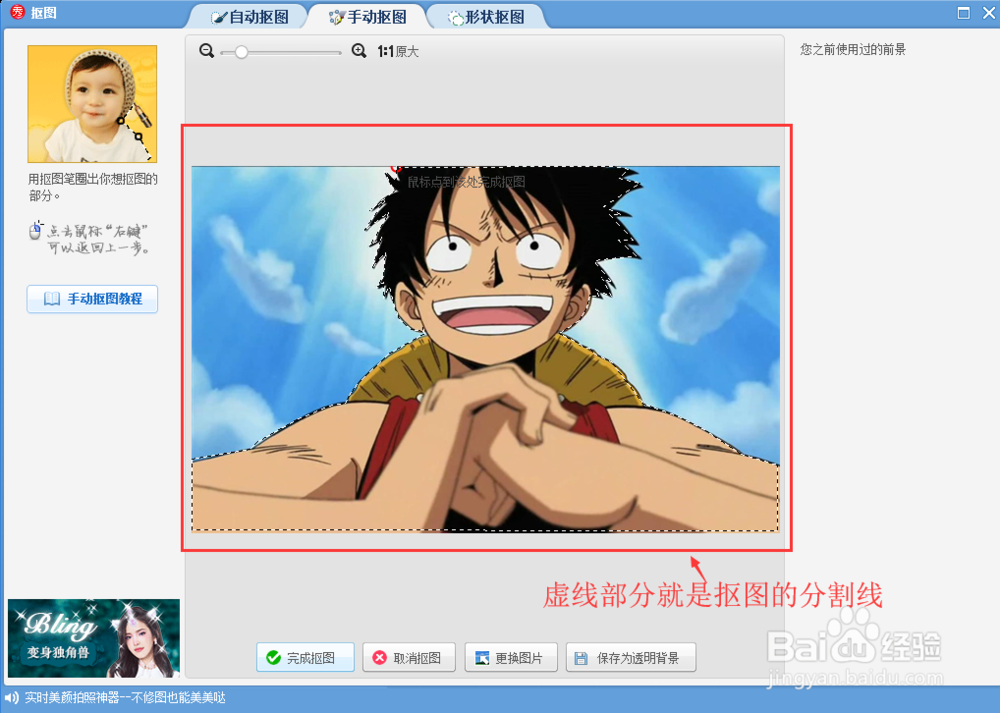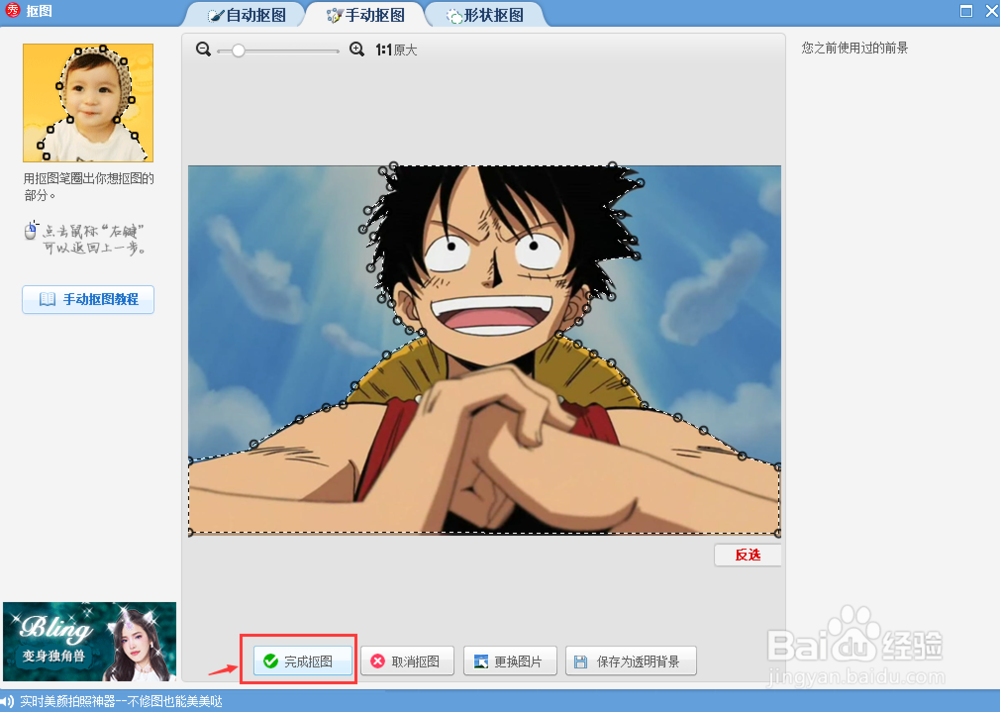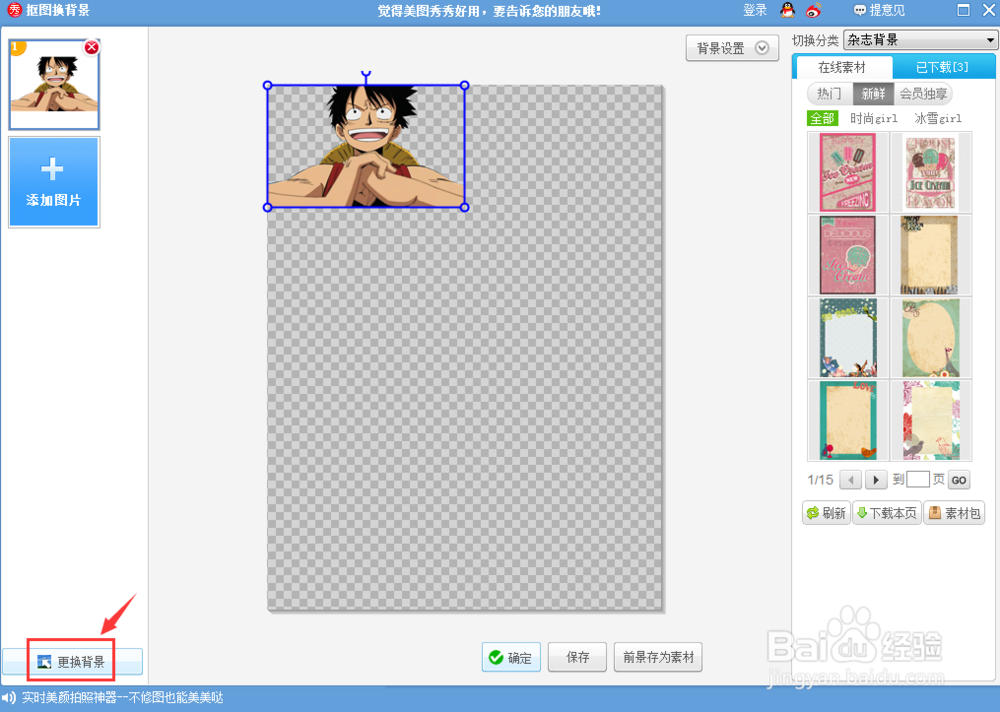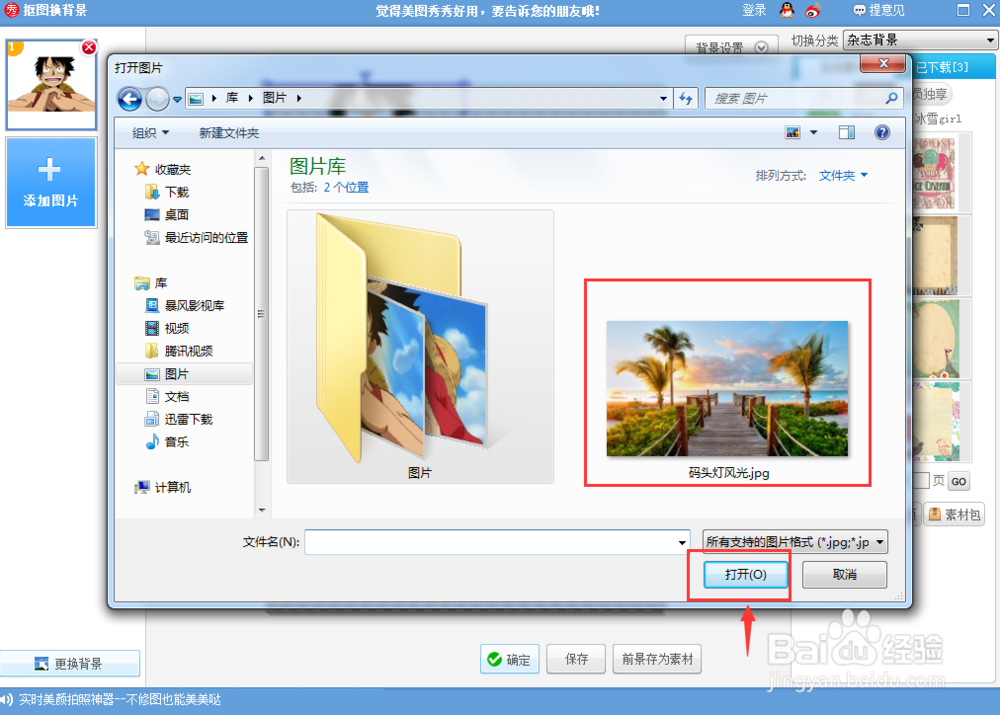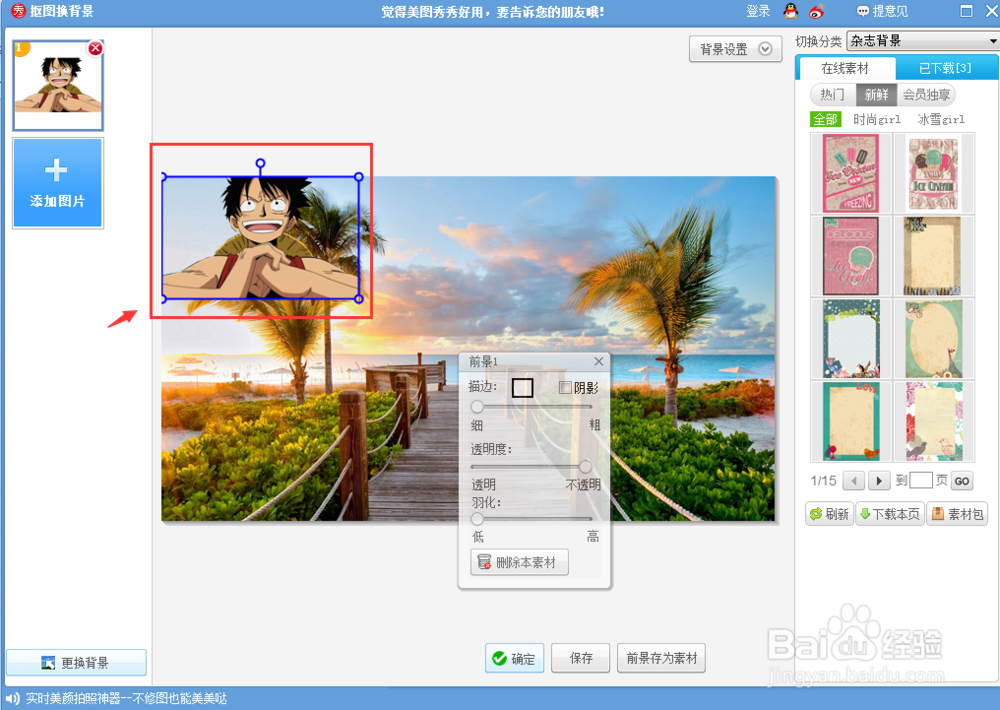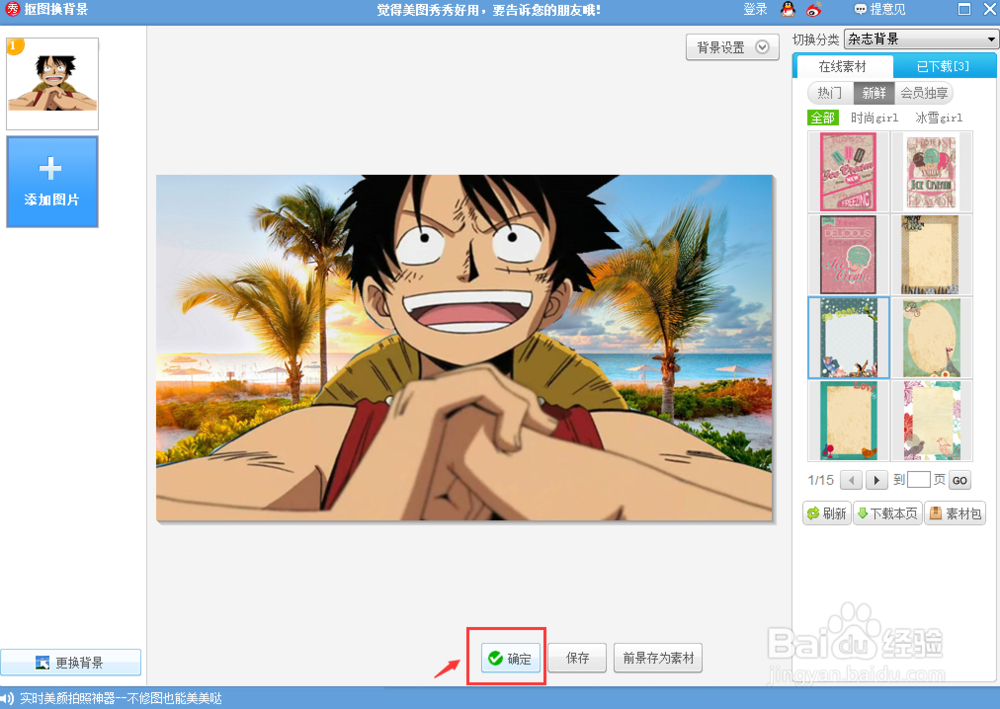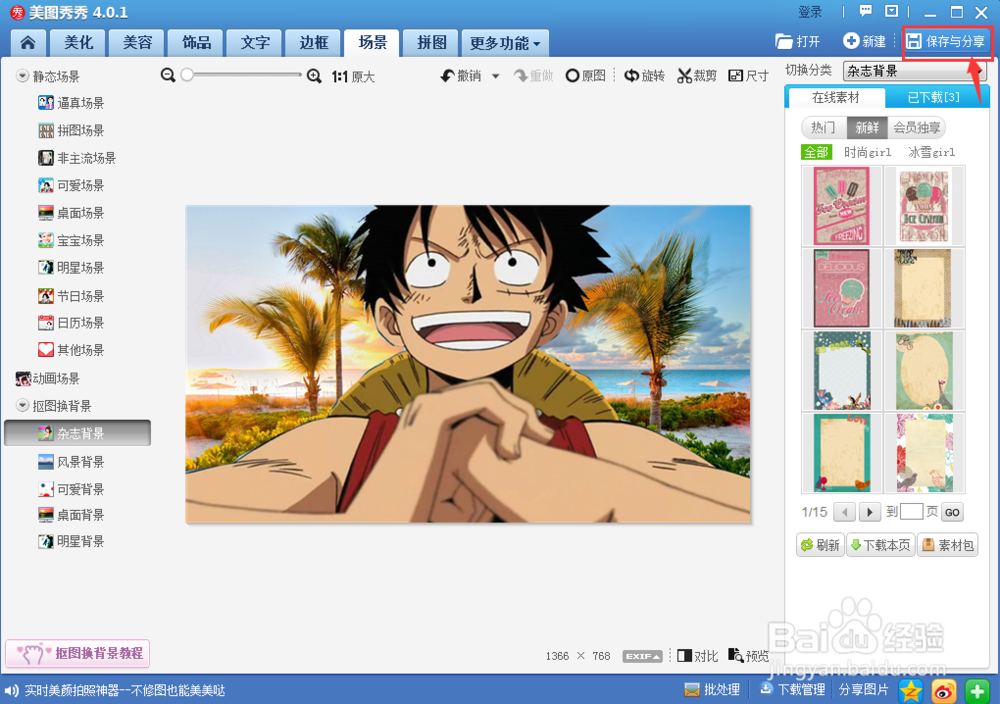美图秀秀怎么给照片换背景
1、电脑打开美图秀秀,点击右上角的【打开】。
2、进入页面,选择要使用的照片,点击【打开】。
3、如果照片太大,会出现以下对话框,点击【是】。
4、上传照片成功后,点击上方的工具栏的【场景】。
5、进入场景页面,点击左边的工具栏的【抠图换背景】。
6、照片会出现【开始抠图】点击它。
7、出现对话框,点击【手动抠图】。
8、进入页面,用鼠标靠近照片,就会变成钢笔工具,再点击到照片,根据自己的需求,把需要留下的部分进行抠图。
9、完成后,点击【完成抠图】。
10、进入页面,就可以看到抠图成功的照片,再点击左下角的【更换背景】。
11、进入页面,选择要用的背景图,再点击【打开】。
12、背景图上传成功后,调整抠图的照片的位置和大小。
13、完成后,再点击【确定】这样照片就换好背景了。
14、如果需要保存图片,可以点击右上角的【保存与分享】。
声明:本网站引用、摘录或转载内容仅供网站访问者交流或参考,不代表本站立场,如存在版权或非法内容,请联系站长删除,联系邮箱:site.kefu@qq.com。